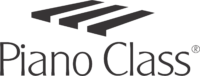Passo a Passo
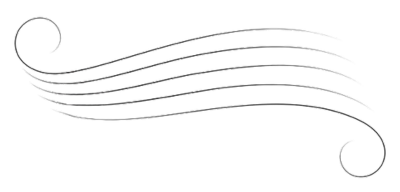
Índice
Clique no tópico sobre o qual deseja orientações. Vamos mostrar como utilizá‑lo de forma eficaz com a PianoClass.
Apps & Software
Recursos PianoClass
Aprendizado Online
Gravações
Apps & Software
CLIQUE AQUI para aprender a usar o Google Calendar connosco e poder ver sempre todas as aulas e eventos agendados.
Configurar – no computador
- Visite a página https://calendar.google.com
- Inicie sessão com o email que nos forneceu.
- Guarde este link no seu navegador para usá-lo facilmente no futuro.
- Clique na Engrenagem → Definições → Definições de Evento → Adicionar convites à minha agenda, e marque De todos.
Configurar – no tablet ou smartphone
- Instale a aplicação Google Agenda
- Inicie sessão com o email que nos forneceu.
- Abra Menu → Definições → Geral → Adicionar convites → Adicionar convites ao meu calendário → De todos.
- Certifique-se de que consegue ver as suas aulas
- Se uma aula aparecer com um fundo colorido, está tudo pronto.
- Se estiver apenas contornada, toque na aula e escolha “Sim” na parte inferior do evento (onde aparece “Vai participar?”) para Todos os eventos.
- Se não vir as aulas, procure um convite por email do Google Calendar e confirme com “Sim.”
- Se ainda não conseguir ver as aulas ou não encontrar o email, contacte o seu professor imediatamente.
CLIQUE AQUI para aprender a usar o Google Drive connosco, garantindo que tem sempre acesso fácil aos materiais partilhados.
Configurar – no computador
- Via Navegador
- Visite a página https://www.google.com/drive.
- Inicie sessão com o email que nos forneceu.
- Guarde este link no seu navegador para aceder facilmente no futuro.
- Vá a Partilhado comigo, selecione Tipo: Pastas e encontre a pasta PianoClass.
- Clique na pasta PianoClass → clique nos 3 pontos (à direita) → Organizar → Adicionar atalho → Todas as localizações → A minha unidade.
- Via Software
- Depois de adicionar a pasta a A minha unidade através do navegador…
- Visite a página Google Drive Download e instale a aplicação para o seu sistema.
- Depois de configurada, verá a sua pasta PianoClass no seu gestor de arquivos.
- Página de suporte do Google sobre como encontrar os arquivos compartilhados.
Configurar – em um tablet ou smartphone
- Instale a aplicação Google Drive
- Inicie sessão com o email que nos forneceu.
- Vá a Partilhado, toque em Pesquisar no Drive → Tipo → Pastas e encontre a pasta PianoClass:
- Toque nos 3 pontos junto da pasta PianoClass → Adicionar aos favoritos.
- Toque novamente nos 3 pontos junto da pasta PianoClass → Adicionar atalho à Drive → A minha unidade → Adicionar.
- Página de suporte do Google sobre como encontrar os arquivos compartilhados.
CLIQUE AQUI para aprender a usar o YouTube connosco, descobrindo como assistir, enviar (fazer upload) e organizar os seus vídeos de prática ou de aula.
youtube.com/pianoclass – o nosso canal público
@mypianoclass – playlists e aulas em vídeo exclusivas para os alunos
Configurar, encontrar, adicionar e assistir à sua playlist
- Primeira vez: Configuração
- No Google Drive, abra o arquivo PianoClass Useful Links.
- Em Access your lessons → Recorded lessons: YouTube Playlist → clique no link.
- Verifique se iniciou sessão na conta correta do YouTube.
- Clique em Continue para adicionar esta playlist à sua conta e poder incluir vídeos nela.
- Se não aparecer o botão Continue, possivelmente já adicionou essa playlist antes.
- Encontrar e assistir às playlists “myPianoClass”
- No Google Drive, abra PianoClass Useful Links e clique no link da playlist, ou
- No YouTube, vá a You → View All Playlists → escolha myPianoClass.
Enviar vídeos para a sua playlist
- Faça o upload do vídeo para a sua conta do YouTube.
- Nomeie o arquivo como “AnoMêsDia compositor, peça – detalhe breve.”
- Exemplo: 20170826 JSBach, Invenção #1 – primeira parte a contar os tempos
- Selecione a playlist PianoClass & [O Seu Nome].
- Clique em More Options, desmarque Publish to subscriptions feed and notify subscribers, depois clique em Next.
- Continue clicando em Next até chegar à página final.
- Marque como Unlisted e clique em Save.
Página de Suporte da Google
CLIQUE AQUI para saber como usar o Zoom da melhor forma durante as aulas e eventos.
Instale e configure o Zoom em TODOS os seus dispositivos
NO SEU COMPUTADOR
Instalação
- Visite o Zoom Download Center e faça download do Zoom Client for Meetings.
- Crie uma conta gratuita ou inicie sessão em uma conta existente.
Configuração de áudio
- Na tela inicial do Zoom , clique no ícone de Definições ( no canto superior direito).
- No menu à esquerda, selecione Áudio.
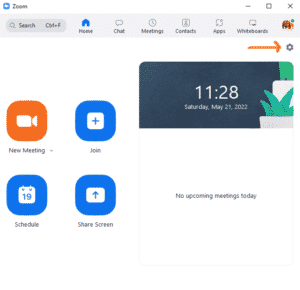
Alto-falante e Microfone
- Escolha o seu alto-falante (speaker), ajuste o volume e teste clicando em Test Speaker.
- Escolha o seu microfone, defina o volume em cerca de 80–90% e teste.
- Desmarque “Ajuste automático de volume do microfone“.
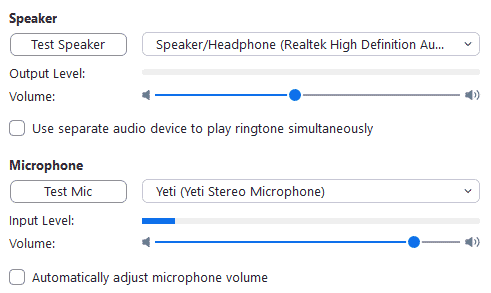
Perfil de Áudio
- Marque Original sound for musicians.
- Marque High fidelity music mode.
- Se não estiver usando fones de ouvido, marque Echo cancellation; caso contrário, deixe desmarcado.
- Marque Stereo audio.
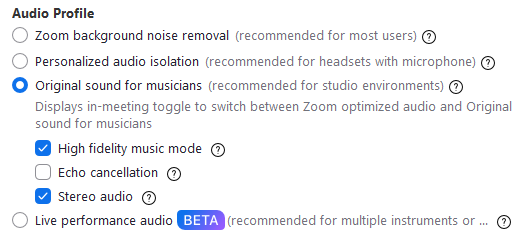
- Nota: Marque Echo cancellation apenas se não estiver usando fones de ouvido ou auriculares.
NO SEU TABLET OU SMARTPHONE
Instalação
- Instale o ZOOM app a partir da App Store (iOS) ou Google Play (Android).
- Crie uma conta nova gratuita ou inicie sessão em uma conta já existente.
Configuração de Áudio
- Abra o aplicativo do Zoom e clique em More no canto inferior direito.
- Clique em Audio e marque Original Sound.
Fones de ouvido / Auriculares
Em tablets ou smartphones, apenas fones de ouvido com fio funcionarão para a aula de piano.
Em cada aula
Revise suas Configurações
- No Computador: verifique que o alto-falante e o microfone estão marcados corretamente (inclusive o volume).
- No Tablet ou smartphone: verifique se o “Original Sound” está habilitado.
Comece a sua Aula no Zoom
- Na hora marcada, use uma das seguintes opções:
- Vá ao Google Agenda, clique na aula do dia e depois no link da sala do seu professor.
- Vá ao Google Drive, abra o arquivo Useful Links e clique no link da sua aula.
- Digite o endereço da sala do seu professor em um navegador.
Dentro da aula
- Ative o Original Sound:
- No Computador: mova o mouse sobre a tela do Zoom → no canto superior direito aparecerá a opção para ligar o Som Original.
- No tablet ou smartphone: role as opções na barra inferior para encontrar e clicar em More → Enable Original Sound.
CLIQUE AQUI para aprender como usar o WhatsApp connosco de forma simples, facilitando a comunicação e a participação.
PianoClass Studio
- Uma comunidade WhatsApp exclusiva para os nossos alunos e seus responsáveis:
- Receberem comunicados PianoClass (novidades e eventos)
- Inscreverem-se nas Atividades Especiais
Converse com o seu professor
- Por texto, se estiver atrasado para uma aula ou para fazer perguntas ou comentários.
- Por imagens, para mostrar uma tarefa, dedilhado ou verificar a sua postura.
- Por vídeos (com um curto texto para contextualizar), para mostrar passagens curtas e tarefas solicitadas pelo professor.
- Por áudio, apenas para urgências relacionadas a sua próxima aula.
Crianças & Adolescentes
- Para alunos menores de 18 anos, nós criamos grupos familiares (incluindo os pais/responsáveis) para manter todos atualizados.
Recursos PianoClass
CLIQUE AQUI para aprender como usar a Área Exclusiva do Aluno.
(em breve)
CLIQUE AQUI para aprender como assistir, inscrever‑se e participar nas nossas Atividades Especiais.
Aprender a partir das nossas Bibliotecas
- Inicie a sessão
- Visite a Bibliotecal de Atividades Especiais
- Escolha um Biblioteca a partir do Índice
- Assista à todos os vídeos que desejar
Inscrever‑se e participar em eventos ao vivo
- Confirme a sua presença seguindo as instruções do evento na comunidade PianoClass Studio no WhatsApp.
- Entre na plataforma e no horário marcado para o evento.
- Dependendo do evento, poderá tocar, falar e/ou usar o chat.
Tocar numa MasterClass
- Planeie com o seu professor.
- Reserve um horário.
Tocar no PianoClass in Concert
- Escolha a(s) peça(s) com o seu professor e grave-as.
- Consulte as instruções em Gravações → para um concerto online.
- Envie as suas gravações pelo menos um mês antes do concerto.
Agendar um Ensaio Técnico
- Uma vez por ano, pode marcar um Ensaio Técnico individual com o seu professor.
Participar num evento LivingArt
- Tudo acontece no PianoClass Studio, no WhatsApp.
- Reaja ou responda com comentários ou links.
- Se quiser, aprofunde o assunto na próxima aula ou em um Office Hour.
CLIQUE AQUI para aprender como usar o nosso Follow-up.
O seu professor analisará as mensagens de Follow-up durante o horário comercial, respondendo em até 2 dias PianoClassON (geralmente antes).
Tópicos
- Perguntas rápidas
- Verificações de trechos curtos
- Partilhar descobertas ou questões a abordar na próxima aula
Mensagens:
- Texto
- Pergunte sobre detalhes de prática ou esclarecimentos sobre o que foi dito na última aula.
- Seja claro e conciso.
- Áudio
- Envie apenas áudios curtos de passagens de piano.
- Inclua sempre um breve texto para explicar o contexto.
- Vídeo
- Mostre trechos curtos para ilustrar uma dúvida ou comentário.
- Inclua o nome da peça e o(s) compasso(s) relevantes, se aplicável.
- Adicione um texto curto para dar contexto.
- Imagens
- Envie imagens de trabalhos escritos ou de dedilhado.
- Inclua um texto curto que explique a imagem.
PianoClass for Kids
- Com o Suporte do Professor, você tem direito a dois Follow-ups por aula (a menos que seja informado de outra forma na própria aula).
CLIQUE AQUI para aprender como usar o nosso Office Hours.
Tópicos
- Planeie o seu repertório ou objetivos musicais.
- Verifique passagens específicas do repertório.
- Discuta outros assuntos musicais.
Inscrição
- Visite o Calendário do Office Hour e inscreva‑se no próximo Office Hour disponível do seu professor.
- Você pode inscrever‑se de 7 dias a 24 horas antes do evento.
Participar
- Estude ou pesquise antes do Office Hour.
- No horário marcado, entre na sala de reunião do seu professor.
O que mais devo saber?
- Até 3 alunos podem participar de cada intervalo de 25 minutos.
- Disponível para alunos de piano com um plano anual e aulas semanais de pelo menos 50 minutos (ao vivo ou gravadas).
CLIQUE AQUI para aprender o que fazer quando não puder comparecer a uma aula.
Tenha uma aula gravada
A sua aula será gravada no horário normal de aula.
- Envie uma mensagem de WhatsApp ao seu professor, avisando que deseja uma aula gravada.
- Faça upload de até um terço da duração da sua aula em vídeos na sua playlist pessoal do YouTube.
- Use gravações de prática ou grave‑se como se estivesse numa aula ao vivo, mostrando exercícios, repertório e eventuais dúvidas ou comentários.
Tente reagendar a sua aula
Faça isso o mais cedo possível — depende da disponibilidade do seu professor; antecipar é sempre melhor do que adiar.
Lembre-se:
- Cada aula só pode ser reagendada uma vez, a qualquer momento antes ou até 10 dias depois da data original.
- Não a reagende para o mesmo dia de outra aula (a menos que o seu professor oriente de forma diferente).
- Reserve tempo de prática entre as aulas.
- Se houver um horário livre, mas o horário não for conveniente, marque-a como Aula Gravada.
- Aulas avulsas só podem ser antecipadas, nunca adiadas.
Use o Follow-up & Office Hours
Se nem a aula gravada nem o reagendamento forem viáveis, continue a praticar e use o Follow-up para receber feedback.
Se surgirem dúvidas maiores, inscreva-se num Office Hour.
Aprenda com as nossas Bibliotecas, a sua playlist do YouTube e o nosso blog
- Explore as nossas Bibliotecas para um aprendizado essencial e aprofundado.
- Assista às aulas gravadas relevantes na sua playlist.
- Consulte o nosso blog para dicas musicais e artísticas.
Aprendizado Online
CLIQUE AQUI para saber como evitar constrangimentos e garantir uma aula eficiente.
O que é Netiqueta?
Combina “Network/Internet” e “Etiquette” — um conjunto de diretrizes que ajuda pessoas de diferentes origens/culturas a comunicarem‐se de forma fluida online.
Na sua Sala de Aula
Monte a sua de aula onde preferir, garantindo boa imagem e som tanto para você quanto para o seu professor.
Imagem
- Respeite a privacidade da sua casa (evite mostrar áreas pessoais, desarrumadas ou pessoas a passar).
- Uma boa iluminação no seu rosto e no teclado é essencial.
Som
- Feche janelas, desligue TVs ou outras fontes de áudio. Queremos a sua sala de música o mais silenciosa possível.
- Avise outras pessoas de que podem ser ouvidas.
- Não raspe nem grite perto do microfone — pode ser ensurdecedor para o seu professor.
Ao seguir estas orientações, você otimizará a sua concentração e a do professor, que está atento a cada nuance na sua interpretação.
Prepare‐se para a aula
Equipamentos
- Carregue os seus dispositivos (smartphones, tablets, auscultadores).
- Mantenha o computador ligado à corrente.
Sala e Materiais
Alguns minutos antes:
- Feche janelas, acenda as luzes e avise as outras pessoas para manterem silêncio.
- Separe os materiais musicais (lápis, borracha, papel/tablet, auscultadores).
- Desligue apps/dispositivos desnecessários para maximizar a qualidade da internet e o desempenho do computador.
- Ajuste a altura do banco e utilize apoio para os pés, se necessário.
- Beba água, vá à casa de banho, lave as mãos e faça o que mais for preciso para não interromper a aula depois.
Crianças
- Para alunos com menos de 12 anos, um adulto responsável deve estar pronto para ajudar em qualquer questão técnica ou de comportamento.
- O adulto pode tomar notas, mas só deve participar quando o professor solicitar.
- Precisamos também de um contacto direto via WhatsApp com esse adulto.
Horário
- Defina dois alarmes:
- Cerca de 10 minutos antes, para se preparar.
- Cerca de 1 minuto antes, para entrar na sua aula de Zoom.
Antes da aula
Chegue ao piano cerca de 10 minutos antes do início da aula. Isso dá tempo para se preparar e até praticar um pouco.
A começar a aula
- Entre na reunião de Zoom por volta de 1 minuto antes da hora marcada
- Se tiver algum problema técnico, avise imediatamente o seu professor via WhatsApp.
Se chegar atrasado
- Se souber que vai atrasar‐se, informe o seu professor pelo WhatsApp.
- Sem aviso, os professores esperam até 10 minutos.
Fim da aula
- As aulas terminam no horário previsto.
- Se precisar de ajuda adicional, mencione‐o no início da aula, no Follow‐up ou durante um Office Hour.
Comunicação
- Saudações: Um simples “olá” confirma que o áudio está a funcionar.
- Fala ou gesto: Responda verbalmente para que o seu professor saiba que o ouviu; gestos subtis podem passar despercebidos. Use palavras educadas e evite gírias/palavrões.
- Ausência e retorno: Se precisar ausentar-se, avise antes e fale quando regressar, para que o seu professor saiba que voltou. Se ele estiver a tocar, interrompa-o — é o seu tempo de aula, não um concerto.
CLIQUE AQUI para aprender como se preparar para a sua 1ª Aula ao Vivo Online: equipamento, software e posicionamento
Do que você precisa?
Piano
- Um piano acústico bem afinado é o ideal.
- Um teclado digital de 88 teclas também pode ser usado inicialmente.
Ligação à Internet Estável
- Ligue o computador via cabo Ethernet, se possível. Se estiver a usar Wi‐Fi, remova obstáculos entre o seu dispositivo e o router.
- Teste a velocidade em speedtest.net. Recomendamos:
- ping abaixo de 20 ms
- download acima de 15 Mbps
- upload acima de 10 Mbps
Na PianoClass, os nossos resultados são:
ping: 2 ms || download: 900 Mbps || upload: 400 Mbps
Computador
- Deve ter uma webcam (interna ou externa). É possível usar mais do que uma câmara.
- Um microfone externo (USB) capta a música com maior precisão. (Recomendamos Blue Yeti ou Fifine K669B.)
- Se necessário, você pode usar um tablet ou smartphone; no entanto, o computador costuma oferecer melhor controlo sobre áudio e câmara.
Fones de ouvido/Auscultadores
- Teste‐os tocando o piano com os fones de ouvido. Ainda deve conseguir ouvir‐se claramente.
- Evite fones de ouvido com cancelamento de ruído ou modelos totalmente fechados.
- Fones de ouvido com fio funcionam sempre (recomendamos um cabo de 3 m ou extensão).
- Fones de ouvido Bluetooth: são viáveis num computador, mas não em tablets nem em telemóveis.
Zoom
- Instale, inicie sessão e siga as nossas instruções de configuração do Zoom em todos os dispositivos que pretende utilizar.
Material Didático
Tenha todos os recursos e materiais de aula prontos, impressos e/ou disponíveis no Google Drive.
Digital – tablet
- Instale a app do Google Drive + um editor de PDF (por exemplo, PDF Expert) para anotações.
- O seu professor pode sugerir outras apps para partituras, faixas de acompanhamento orquestral, leitura e prática de ritmo, entre outras.
- Mantenha o tablet sempre carregado e pronto para ser recarregado durante a aula.
- Use uma caneta/lápis digital para facilitar e agilizar as anotações.
Impresso
- Imprima qualquer arquivo partilhado no Google Drive e tenha lápis/borracha/papel ao seu dispor para as aulas e prática.
- Esteja preparado para imprimir novos materiais conforme solicitado pelo seu professor.
- Além disso, certifique‐se de que consegue usar o Google Drive, de preferência noutro dispositivo.
Como posicionar os seus dispositivos?
Câmera
- Posicione a sua câmara principal de lado, de modo a mostrar o seu rosto, braços e a parte superior do banco.
- Garanta que todo o teclado e a sua postura estejam visíveis.
- Câmaras adicionais podem mostrar ângulos diferentes (vista de cima, close‐ups das mãos, etc.), mas não são obrigatórias.


Monitor
- Posicione‐o de forma que você possa olhar para o professor mesmo enquanto toca.
Microfone
- Procure um equilíbrio na captação da sua voz e do piano.
- Teste numa chamada de Zoom com um amigo, faça uma pequena gravação ou aguarde o feedback do seu professor num Ensaio Técnico.
Iluminação
- Use luz forte atrás (não à frente) da câmara, direcionada para você.
- Boa iluminação melhora a visibilidade geral.
Dicas úteis
- Mantenha o computador ligado à tomada; carregue smartphones/tablets/auscultadores com antecedência.
- Verifique se consegue ver a pasta compartilhada no Google Drive.
- Tenha como anotar (papel ou digital).
- Fique à vontade para gravar a sua própria aula para revisão pessoal.
- Garanta que ninguém esteja a usar a sua internet (por exemplo, streaming ou videochamadas) durante a aula.
CLIQUE AQUI para aprender o Passo a Passo de como se preparar para a sua 1ª Vídeoaula: equipamentos, software e posicionamento.
Do que você precisa?
Piano
- Um piano acústico bem afinado é o ideal.
- Um teclado digital de 88 teclas também pode ser usado inicialmente.
Conexão à Internet
- Você só precisa de largura de banda suficiente para carregar/assistir vídeos em HD ou Full‐HD.
Dispositivos para gravar a sua aula
Escolha a configuração mais confortável para você:
Smartphone/Tablet
- Posicione o dispositivo de forma a captar todo o teclado e o seu corpo, da cabeça aos pés.
- Garanta que o microfone capte claramente o som do piano e a sua voz.
Computador
- Use um programa de gravação (por exemplo, OBS Studio) ou o Zoom.
- Um microfone externo (Blue Yeti, Fifine K669B, etc.) é recomendado para melhorar a qualidade do som.
- Se preferir, pode adicionar mais câmaras para diferentes ângulos.
Dispositivos para assistir à aula
- Você pode assistir em qualquer dispositivo: telemóvel, tablet, computador ou Smart TV.
- Para melhores resultados, use áudio de qualidade (auscultadores costumam ajudar) e um ecrã suficientemente grande.
Material Didático
Tenha todos os recursos e materiais de aula prontos, impressos e/ou disponíveis no Google Drive.
Digital – tablet
- Instale a app do Google Drive + um editor de PDF (por exemplo, PDF Expert ou Adobe Acrobat) para anotações.
- O seu professor pode sugerir outras apps para partituras, faixas de acompanhamento orquestral, leitura e prática de ritmo, e muito mais.
- Mantenha‐o sempre carregado e pronto para ser recarregado durante a aula.
- Use uma caneta/lápis digital para anotar de forma mais rápida e simples.
Impresso
- Imprima qualquer arquivo partilhado no Google Drive e tenha lápis/borracha/papel por perto para as aulas e a prática.
- Prepare‐se para imprimir novos materiais sempre que o seu professor solicitar.
- Além disso, certifique‐se de que consegue usar o Google Drive.
Como posicionar os seus dispositivos?
Câmera
- Posicione a câmara principal de lado, captando o seu rosto, braços e a parte superior do banco.
- Certifique‐se de que todo o teclado e a sua postura fiquem visíveis.
- Câmaras adicionais podem mostrar ângulos diferentes (vista de cima, planos aproximados das mãos, etc.), mas não são obrigatórias.


Monitor
- Posicione‐o de forma que você possa olhar para o professor enquanto toca.
Microfone
- Procure uma captação equilibrada da sua voz e do piano.
- Faça um teste prévio com um amigo, uma gravação curta ou aguarde o feedback do seu professor num Ensaio Técnico.
Iluminação
- Use iluminação forte atrás (não à frente) da câmara, direcionada para você.
- Uma boa iluminação melhora bastante a visibilidade geral.
Enviando Vídeos para o seu Professor
- Carregue‐os na sua PianoClass YouTube Playlist, seguindo as instruções em Passo a Passo – YouTube.
- Certifique‐se de que cada vídeo tenha um título que indique de que se trata ou qual peça está a tocar.
Onde ficarão as minhas Vídeoaulas?
- Cada aluno tem uma playlist pessoal no YouTube (link no Google Drive).
- Tanto você como o seu professor podem adicionar vídeos lá, ficando tudo num só lugar.
- A sua primeira aula de amostra ou clipe de orientação pode já estar lá.
- Saiba mais sobre o YouTube e as nossas playlists em Passo a Passo – YouTube.
Dicas úteis
- Grave de forma natural, como se o professor estivesse presente.
- Mostre o resultado final, bem como quaisquer dúvidas ou partes difíceis. Os comentários são sempre bem‐vindos.
- Você pode gravar um único vídeo contínuo ou separar clipes por tópico.
Gravações
CLIQUE AQUI para aprender como gravar um vídeo para o Follow-up.
Usando um smartphone
- Verifique se a gravação não está espelhada.
- Grave em modo paisagem (horizontal).
- Segure o telemóvel, coloque-o numa superfície estável ou use um tripé.
- Grave e, em seguida, envie o vídeo via WhatsApp para o seu professor, acrescentando um breve texto para contextualizar.
CLIQUE AQUI para aprender como gravar um vídeo para a sua prática.
Mantenha simples
- Use qualquer dispositivo que tenha à mão.
- Grave e assista imediatamente.
- Anote o que funcionou e o que precisa de melhorias.
- Defina estratégias de estudo para as questões identificadas e anote-as.
- Use essas anotações na próxima vez que praticar.
Mantenha organizado
- Elimine os vídeos que não precisa.
- Crie um álbum ou pasta no telemóvel para guardar os melhores vídeos.
- Periodicamente, mova as melhores tomadas para um álbum/pasta de longo prazo.
Dicas para gravar com o seu SMARTPHONE
- Verifique se a imagem não está espelhada.
- Use o smartphone na orientação horizontal.
- Segure-o com uma mão ou coloque-o numa mesa, num tripé ou no piano (logo a seguir às teclas).
- Comece a gravar e depois reveja o vídeo.
Dicas para gravar com o seu COMPUTADOR
- Use a configuração habitual das suas aulas.
- No Zoom, inicie uma Nova Reunião → Grave/Pare a gravação para cada segmento. Os arquivos são guardados automaticamente quando sair.
- Ou utilize outro software de gravação (como o OBS).
CLIQUE AQUI para aprender como gravar um vídeo para um concerto online.
Equipamentos
- Dispositivos: Pode usar um ou vários dispositivos (smartphone, tablet ou computador).
- Extras Opcionais:
- Câmaras externas, para ângulos adicionais da sua performance
- Microfone USB (como Blue Yeti ou Fifine K669B) para uma qualidade de som superior
Software
- Smartphone/Tablet: Use a app de câmara padrão ou qualquer app confiável para fazer a gravação.
- Computador: Sugerimos o OBS Studio (gratuito e fiável) ou até o Zoom em modo de reunião pessoal.
Configurações
Tente configurar o(s) seu(s) dispositivo(s) como se segue:
- Camera
- Frame Rate (Taxa de Fotogramas): 30 fps (fotogramas por segundo)
- Resolução de Vídeo: 1920 × 1080 (Full HD)
- Formato de Ficheiro: MP4, se possível
- Espelhamento: Verifique se a imagem não está invertida quando reproduzir o vídeo
- Som
- Ideal: 24-bit / 96 kHz para melhor qualidade (se usar microfones ou interfaces avançadas).
- Simples: Se estiver a gravar com um dispositivo básico (app de câmara de telemóvel/tablet), provavelmente escolhe definições automaticamente.
- Áudio em separado: Se gravar o áudio em separado (por exemplo, com um microfone USB e um computador), guardar em formato .wav é recomendado.
Posicionamento & Testes
Prepare e teste tudo alguns dias antes para não se preocupar na hora de gravar:
- Orientação Horizontal
- Coloque o telemóvel/tablet deitado ou ajuste a câmara do computador para modo panorâmico.
- Estabilidade
- Use um tripé, estante de partituras ou superfície firme para evitar que a câmara trema.
- Visão Completa
- Garanta que apareçam a sua cabeça, os braços e todo o teclado. Verifique se as mãos e as teclas permanecem visíveis.
- Iluminação
- Tenha luz forte vinda de trás da câmara, não por trás de si. Evite contraluz forte ou sombras.
- Controle de Ruído
- Assegure-se de que o ambiente esteja silencioso — desligue ventoinhas, TV, etc.
- Teste de Som
- Grave um pequeno excerto (tocando suavemente e forte). Reproduza-o para verificar se o som do piano está claro e sem distorções.
- Se possível, envie uma amostra rápida para o seu professor confirmar.
Orientações Finais
- Gravação em one take
- Interprete cada peça numa só gravação contínua (sem edição ou cortes).
- Ao usar vários dispositivos de gravação, grave o áudio em todos eles.
- Espere 5 Segundos
- Depois de começar a gravar, mantenha uma postura tranquila durante cerca de 5 segundos antes de tocar. Repita o mesmo no final. Isto ajuda na edição e dá um início/término mais limpo.
- Silêncio
- Garanta que ninguém fale ou se mova à sua volta durante a gravação.
- Vista-se Adequadamente
- Escolha uma roupa que usaria numa apresentação ao vivo (ou que combine com o estilo do evento).
Envie-nos os seus arquivos
- Tamanho do arquivo
- Se cada gravação tiver menos de 2 GB, pode usar WeTransfer
- Se cada gravação tiver menos de 5 GB, pode usar TransferNow
- Em ambos os casos, envie para o endereço de email do seu professor.
- Guarde uma Cópia
- Mantenha sempre a versão final do seu vídeo no seu computador, smartphone ou disco externo para os seus registos pessoais.
Se tiver dúvidas, peça ajuda ao seu professor ou faça uma sessão de teste rápido antes de finalizar as suas gravações.
CLIQUE AQUI para aprender como gravar um vídeo para uma introdução falada.
O Cenário
- Local Silencioso
- Perto do seu piano ou num lugar calmo da sua casa, sem ruídos de fundo nem distrações.
- Câmara Estável
- Use um tripé ou coloque o telemóvel/tablet na horizontal sobre uma superfície firme (modo paisagem).
- Iluminação
- Assegure‐se de que o seu rosto esteja bem iluminado de frente. Evite contraluz que coloque o seu rosto em sombra.
- Vestuário
- Pode usar a mesma roupa escolhida para a sua atuação ou algo diferente.
O que Dizer
- Quem é você
- “O meu nome é __; sou aluno da PianoClass e estou entusiasmado para partilhar esta peça com você.”
- Explique quem você é e por que está a tocar hoje.
Pense no que gostaria de ouvir se fosse outro pianista a apresentar‐se, querendo que você ouvisse a execução dele logo a seguir.
Tente ser claro, simples e natural.
- Introdução da Peça
- Mencione o título, o compositor e algum detalhe histórico ou pessoal que possa interessar a quem escuta.
- Descreva as principais ideias do seu reportório de forma a ajudar o público a imaginar a música.
Assim, estará a prepará‐los para compreenderem melhor a obra e, portanto, desfrutarem mais.
Pode apresentar alguns factos históricos ou técnicos breves, mas ligue‐os ao seu ponto de vista e interpretação.
- Conexão Pessoal
- Fale sobre o que adora nessa peça — o ambiente, a história ou técnicas especiais.
- Mantenha Simples e Claro
- O objetivo principal desta introdução é que quem escuta possa “ver” mentalmente o que você descreve, imaginando as cenas. Use palavras que despertem os sentidos (sons, imagens, sentimentos, cheiros, sabores, visões, temperaturas…). Mostre uma história em vez de apenas contar.
- Exemplos de Início
- “Eu sou…” / “O meu nome é…”
- “O piano, para mim, é…” / “Tudo começou…”
- “Vou tocar…” / “Irei interpretar…” / “Fulano de Tal compôs esta peça ‘isto e aquilo’ inspirado em…”
- “A parte que mais gosto…” / “Cada vez que toco esta peça, penso em…”
Orientações Finais para o Discurso
- Fale Claramente
- Use um tom de voz normal e confiante.
- Respire com calma e não se apresse.
- Teste o Áudio
- Grave um pequeno trecho e reproduza para garantir que a sua voz esteja alta o suficiente e sem eco.
- Uma Gravação Contínua
- Comece a gravar, espere uns instantes em posição relaxada (pelo menos 5 segundos) e depois fale. Quando terminar, faça outra pausa de cerca de 5 segundos.
- Microfone Externo
- Se tiver um microfone externo (de lapela, fones de ouvido com microfone, etc.) para colocar próximo de você, use‐o; a qualidade de som será muito melhor.
Envie‐nos os seus Arquivos
- Tamanho do Arquivo
- Se cada gravação tiver menos de 2 GB, pode usar WeTransfer
- Se tiver menos de 5 GB, pode usar TransferNow
- Em ambos os casos, envie para o email do seu professor.
- Guarde uma Cópia
- Guarde sempre o vídeo final no seu computador, smartphone ou numa unidade de armazenamento externa.
Se tiver quaisquer dúvidas, peça ajuda ao seu professor ou faça uma sessão rápida de teste antes de finalizar as gravações.